热门标签
热门文章
- 1wx.chooseimage 超过了最大请求长度_从Timing看HTTP请求的优化方向
- 2微信小程序开发
- 3Pycharm通过ssh远程连接服务器_pycharmssh连接远程服务器
- 4Angalur 框架 文本域textarea 绑定input事件 内容汉字不能触发事件 问题分析与解决_textarea事件
- 5房屋租赁小程序|租赁小程序开发|租赁系统开发功能_租房商铺信息发布系统小程序
- 6基于elementUI的loading全局加载_element loading 全局
- 7New Moto X 2014 全版本官方解锁Bootloader图文教程
- 8小和问题_在一个数组中,每一个数左边比当前数小的数累加起来,叫做这个数组的小和。求一个数
- 9mac 安装 Homebrew教程_mac homebrew
- 10鸿蒙开发HTTP‘request data error‘问题解决_鸿蒙网络请求
当前位置: article > 正文
VMware中Linux与Window共享文件夹_vm虚拟机共享文件夹设置后linux在哪查看教程
作者:知新_RL | 2024-03-22 23:09:49
赞
踩
vm虚拟机共享文件夹设置后linux在哪查看教程
1、使用Vmware自带共享文件夹
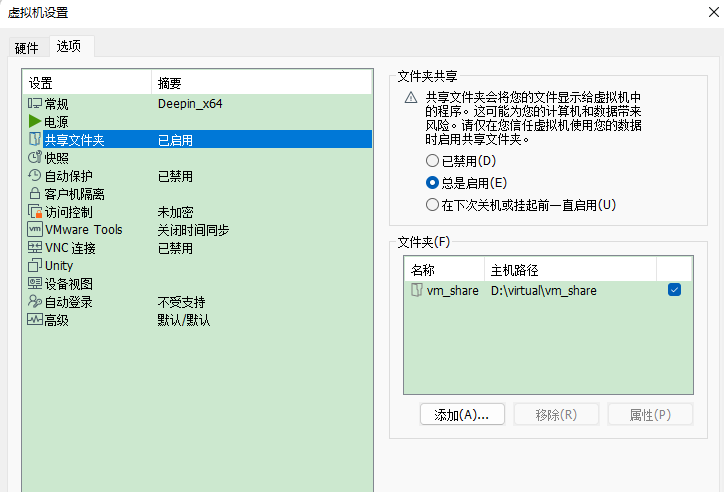
此种方式存在问题:/mnt/hgfs下找不到共享文件夹。
2、 使用属性共享+VMware共享文件夹方式。
2.1 配置VMware共享文件夹
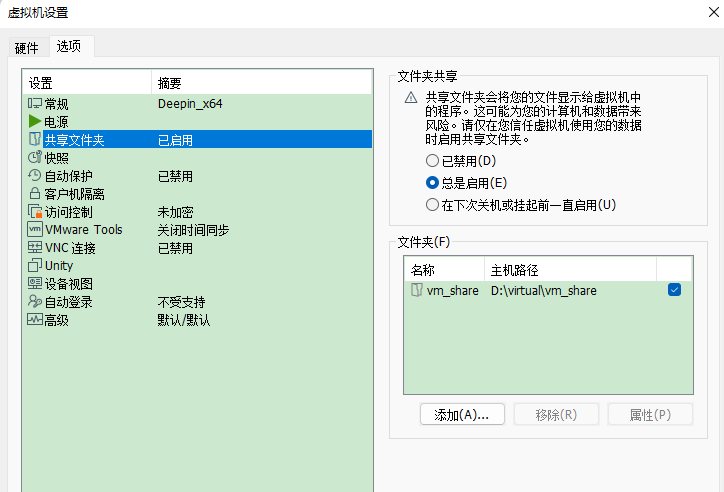
2.2 window中右键文件夹->属性->共享,选择当前的用户


2.3 右键->映射网络驱动器。

注:如果无法找到当前电脑,直接复制路径即可。
2.4 Linux终端输入命令
vmhgfs-fuse /mnt/hgfs
2.5 成功
查看/mnt/hgfs可以看到共享的window文件夹。
3、普通用户操作共享的文件夹
3.1 原因
在/mnt/hgfs中使用ll命令可以看到共享文件夹的用户和所属组都是root,所以普通用户无法直接访问或者无法使用其他软件打开编辑。
3.2 解决
Linux中输入命令:sudo /usr/bin/vmhgfs-fuse .host:/ /mnt/hgfs -o allow_other -o uid=100 -o gid=100 -o umask=022 -o nonempty。
3.3 验证
使用切换到共享目录,此时可以进入目录,用文本编辑器也可以打开对应文件。
声明:本文内容由网友自发贡献,不代表【wpsshop博客】立场,版权归原作者所有,本站不承担相应法律责任。如您发现有侵权的内容,请联系我们。转载请注明出处:https://www.wpsshop.cn/w/知新_RL/article/detail/291545?site
推荐阅读
相关标签


